Cómo instalar Google Play Store en mi Smart Tv Sony - Facilmente

Los televisores han cambiado drásticamente, por lo que ahora, incluso, ya se pueden descargar Apps en un Smart TV para mejorar su experiencia de uso. No
De esta forma, estos aparatos se suman a la ola creciente de dispositivos inteligentes, lo cual lleva años en desarrollo y mejoras.
Es por ello que muchos de estos aparatos ya han incorporado el sistema Android para desempeñar sus funciones como Smart TV.
Lo que significa que, además, poseen la capacidad de tener nada más y nada menos que la Google Play Store instalada para descargar aplicaciones. Instalando la Play Store en tu Smart TV podrás además descargar y disfrutar de juegos.
Si se ha adquirido uno de estos y no la tiene de fábrica, este tutorial muestra cómo conseguirla y adicionalmente, cómo instalar Apps nueva.
Los Smart TV cuentan con múltiples funciones que hacen de la vida de sus propietarios más cómoda, como por ejemplo poder instalar un navegador como Google Chrome.
Antes de proceder a descargar alguna aplicación o juego y disfrutar de tu Smart TV te recomendamos que previamente te asegures que tu televisor esté bien conectado a la red Wifi o por cable.
¿Cuáles son los requisitos para tener el Play Store en mi Smart TV Sony?
Es imprescindible, para poder instalar Apps en un Smart TV poseer la tienda de Google, y para ello obligatoriamente hay que contar con el sistema Android.
Esto quiere decir que si el televisor no usa este SO no será posible instalar de ninguna forma la Play Store en el dispositivo.
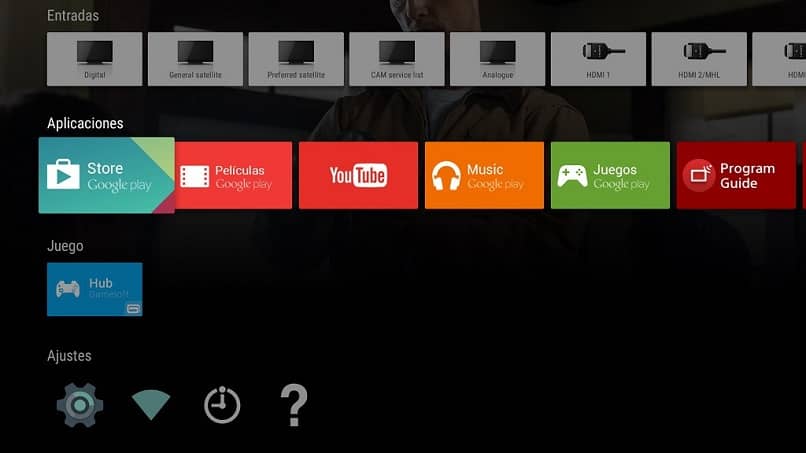
Sin embargo, existe una manera de adquirirlo para el aparato inteligente, y esta es comprando una Android TV Box en el mercado.
Esta pequeña consola permite integrar de manera adyacente el sistema al televisor, es decir, que se usará como un dispositivo vinculado al equipo. Lo que significa que el TV no tendrá un nuevo SO incorporado, sino que se usará su pantalla para proyectar lo que se hace en la BOX.
Esta se conecta a través de un cable HDMI para obtener una mejor resolución de lo que se está haciendo y una mayor calidad visual. Lo bueno de estas cajas es que por lo general poseen acceso a casi la totalidad del catálogo de aplicaciones de Android sin limitaciones.
Permitiendo que los usuarios que adquieran una (suelen ser económicas) puedan disfrutar de todo el contenido del que dispone la tienda de Google. No importa que marca de Smart TV tengas, todos estos televisores te ofrecen el beneficio de poder conectar tu teléfono móvil con tu televisor, y así poder jugar juegos de tu teléfono en el televisor o poder ver las fotos de tu galería con más comodidad.
Cómo descargar e instalar Google Play Store en un Smart Tv Sony
La Play Store viene instalada por defecto en nuestros TV Sony. Esto hace innecesario tener que descargarla por otro método, en caso de que no aparezca en el menú solo tendrás que seguir ciertos pasos que mencionaremos a continuación para habilitarla.
Habilitar el Play Store en el Smart TV Sony- Guía sencilla
Si se ha comprado una Smart TV Sony recientemente, quiere decir que es uno de los modelos más nuevos y debe tener instalada por defecto la tienda.
Esto debido a que, a partir del 2017, todos los televisores de esta marca incorporaron para su funcionalidad el sistema Android.
Por lo que deben tener la tienda de Google instalada por defecto sí o sí. Pero probablemente, no esté habilitada, por lo que no se visualizará en la categoría de aplicaciones.
Entonces, para activarla y poder descargar Apps en un Smart TV hay que dirigirse a la opción de “Configuración” que se encuentra abajo en el menú.
![]()
Esto mostrará una barra lateral del lado derecho que tendrá una serie de alternativas de ajustes, entre las cuales se ubicará la que dice “Aplicaciones”.
Así, nos llevará a una lista de programas en la que habrá una categoría llamada “Aplicaciones del sistema” que son las que vienen de fábrica.
Entre estas estará la “Google Play Store” que debemos pulsar para entrar en la información adicional. Dentro, se selecciona el botón “Habilitar”.
De esta manera, al volver al menú principal del televisor, se podrá ver y utilizar la aplicación de la tienda, en la que, al acceder a ella, se visualizarán todas las aplicaciones disponibles para el dispositivo.
Como instalar app de Google Play Store en el Smart TV Sony
Adquirir las Apps es una cuestión bastante sencilla, solo se debe buscar la que se desea instalar dentro del dispositivo explorando entre las categorías de la tienda. Así pues, se selecciona la que se quiera bajar y nos enseñará la información adicional de la aplicación, y se selecciona el botón “Instalar”.
Esto hará que se descargue el programa y se instale de forma automática en el Smart TV, pudiendo así, poder disfrutar de la misma.
¿Se puede instalar aplicaciones en Smart Tv Sony que no sean de Play Store?
Aprovechando que nuestro Smart TV posee un sistema operativo Android, podemos instalarle apps a través de APKs. Esto de forma muy similar a como haríamos desde un teléfono celular, sin embargo lo mejor para hacer esto es a través de un ordenador y un USB.
Lo que tendremos que hacer primero será abrir nuestro navegador de preferencia y luego buscar el nombre de la app, seguido de las letras APK. Esto nos dará como resultado varias páginas, pero lo mejor es escoger la de Uptodown, la cual es más confiable. Una vez hagamos clic entraremos a la página y veremos un botón grande que dice descargar. Luego de que le demos clic la descarga comenzara y el archivo empezara a descargarse.
Una vez termine podremos buscarlo en descargas y copiarlo a nuestra memoria USB. Es necesario que este tenga un formato de FAT32, si no es el caso puedes dar clic derecho sobre el nombre de la memoria y luego en formatear.
Con esto se nos abrirá un menú en el cual escogeremos FAT32 para finalizar dando en aceptar. Luego copiamos el archivo de la app y retiramos el pendrive de forma segura. Seguidamente lo conectamos al TV.
Haciendo uso del explorador de archivos del TV, ingresaremos en la raíz del USB para luego entrar en el archivo APK. Luego se nos mostrara un menú de instalación igual al de Android en celular y solo faltara aceptar los términos y esperar a que la instalación concluya.